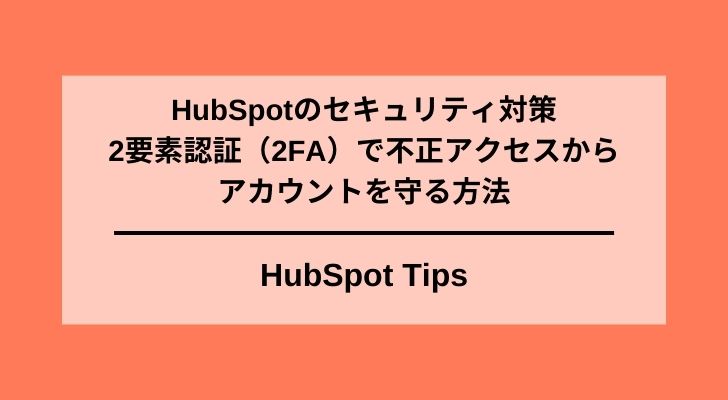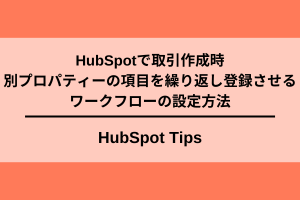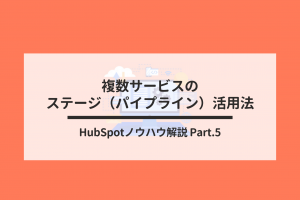HubSpotをはじめとるすSFA / CRM / MAを活用するにあたって、懸念となるひとつとしてセキュリティの問題があります。特にSFA / CRMは顧客情報が入っているので、パスワードが流出した等により個人情報漏洩のリスクも持ち合わせています。今回は、そういったセキュリティ問題への対策のひとつとしての2要素認証によるログインについて解説していきたいと思います。
この記事の目次
「2要素認証」と「2段階認証」とは?それぞれの違いとは?
2要素認証とは?
2要素認証(Two-Factor Authentication, 2FA)は、情報セキュリティの一環として使用される認証の仕組みです。2要素認証は、ユーザーがアカウントにログインする際に、複数の認証要素を提供することで、セキュリティを向上させることができます。
通常の認証では、ユーザー名とパスワードの組み合わせが使用されます。しかし、パスワードの盗難やクラッキングなどのリスクがあるため、追加の認証要素が必要とされます。
2要素認証では、以下の要素のいずれか、またはそれらの組み合わせが使用されます:
- 知識ベース:パスワードやピンコードなど、ユーザーが知っている情報。
- 所有物:スマートフォン、セキュリティトークン、カードなど、ユーザーが所有している物理的なアイテム。
- 生体認証:指紋、虹彩、顔認識など、ユーザー自身の生体情報。
2要素認証では、通常、最初にユーザー名とパスワードを入力し、それに加えて追加の認証要素が要求されます。例えば、アカウントにログインする際には、ユーザー名とパスワードに加えて、SMSによる認証コードを入力する必要がある場合があります。
このように、2要素認証は、不正アクセスやハッキングからアカウントを保護するための追加のセキュリティ対策となります。
2段階認証とは?
2段階認証(Two-Step Verification, 2SV)は、2要素認証(Two-Factor Authentication, 2FA)と同義で使用されることがあります。2段階認証は、アカウントへのアクセスを保護するために、2つの異なる認証ステップを必要とするセキュリティ機能です。
通常の認証では、ユーザー名とパスワードの組み合わせが使用されますが、2段階認証では、それに加えて追加の認証が要求されます。
2段階認証の一般的な手順は以下の通りです:
- 第1の認証:ユーザー名とパスワードを入力します。
- 第2の認証:通常、以下の中から一つが選択されます。
- SMS認証:登録された携帯電話番号に送られてくる認証コードを入力します。
- 電子メール認証:登録されたメールアドレスに送られてくる認証リンクをクリックします。
- アプリベースの認証:認証アプリ(Google Authenticator、Authyなど)で生成されるトークンを入力します。
- 生体認証:指紋スキャン、顔認識、虹彩スキャンなどの生体情報を使用します。
2段階認証は、ユーザーがアカウントにログインする際に追加の認証ステップを経ることで、不正アクセスやハッキングからの保護を強化します。2段階認証は、オンラインサービス、ソーシャルメディア、銀行口座など、さまざまなアカウントで利用されています。
HubSpotにおける2要素認証とは?
上述の通り、2段階認証、2要素認証いずれにおいても、セキュリティを高めるために利用されるものですが、HubSpotにおいては2要素認証を利用することが推奨されています*
※HubSpotの有償アカウントは2要素認証(2FA)が必須となっています。
ここからはHubSpotにおける2要素認証の設定方法について解説していきたいと思います。
まず、右上の[設定]から左のメニューの[セキュリティー]を押します。すると、[2要素認証]という項目がありますので、[2要素認証(2FA)をセットアップ]という箇所にすすみます。
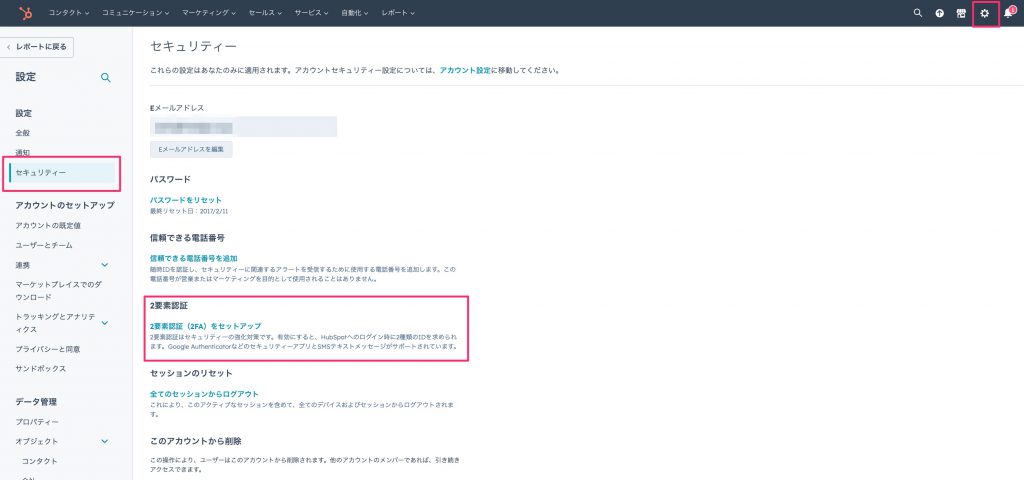
HubSpot 2要素認証01
次に、2要素認証の方法を選択します。HubSpotでは以下の3つの方法から2要素認証を選択できます。
- HubSpotモバイルアプリ:HubSpotが提供するモバイルアプリをスマートフォンにダウンロードし、それを活用して2要素認証を行う
- 認証アプリ:Google AuthenticatorやAuthy、Duoといった認証アプリを活用して2要素認証を行う
- テキストメッセージ:電話番号によるSMSを通じてワンタイムコードを発行し2要素認証を行う
今回は、3つ目のテキストメッセージの方法をこのあと紹介していきたいと思います。
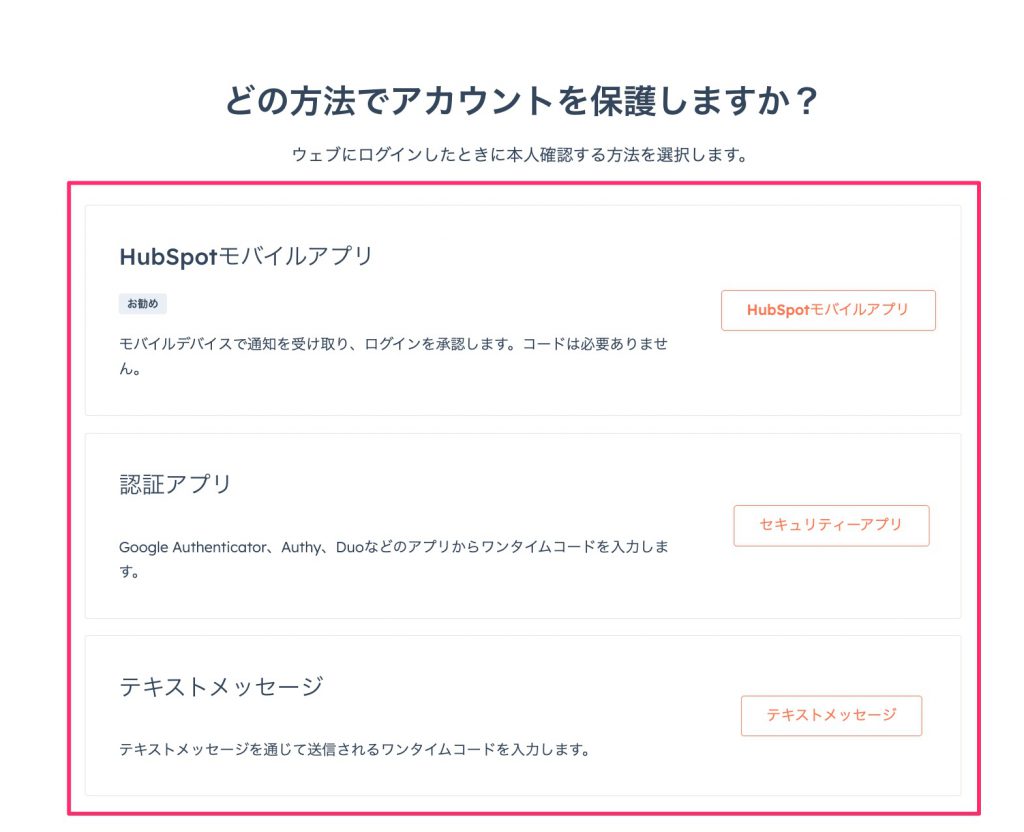
HubSpot 2要素認証02
次にテキストメッセージを受け取る電話番号を指定します。ここで入力する電話番号は +81 にてはじまるので
- 080で始まる場合は +81 80
- 090で始まる場合は +81 90
を入れます。
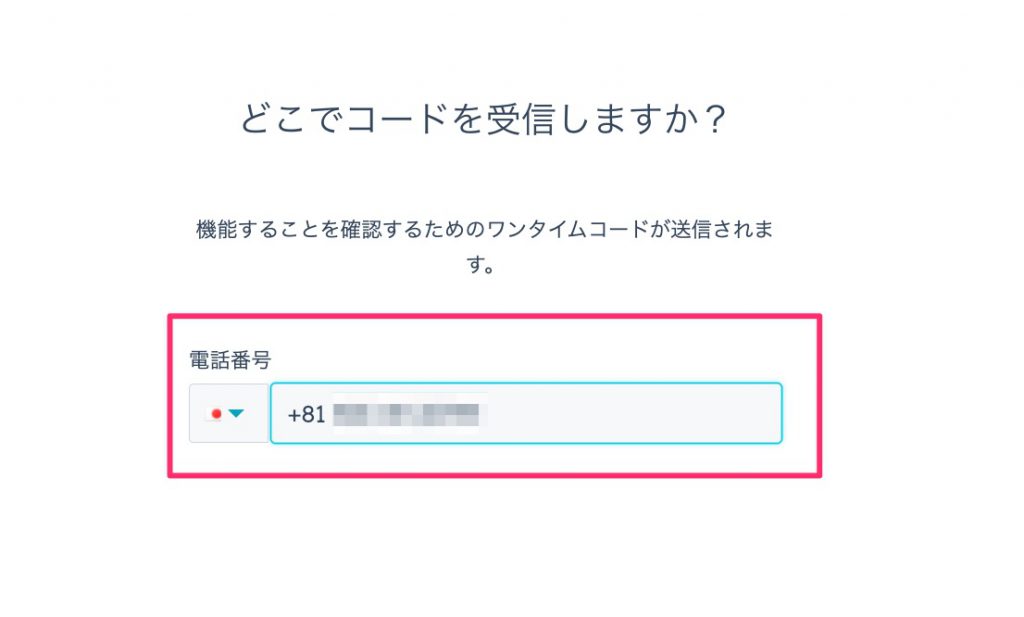
HubSpot 2要素認証03
電話番号を入力すると、その電話にテキストコードが送られてきますので、その番号を入力します。
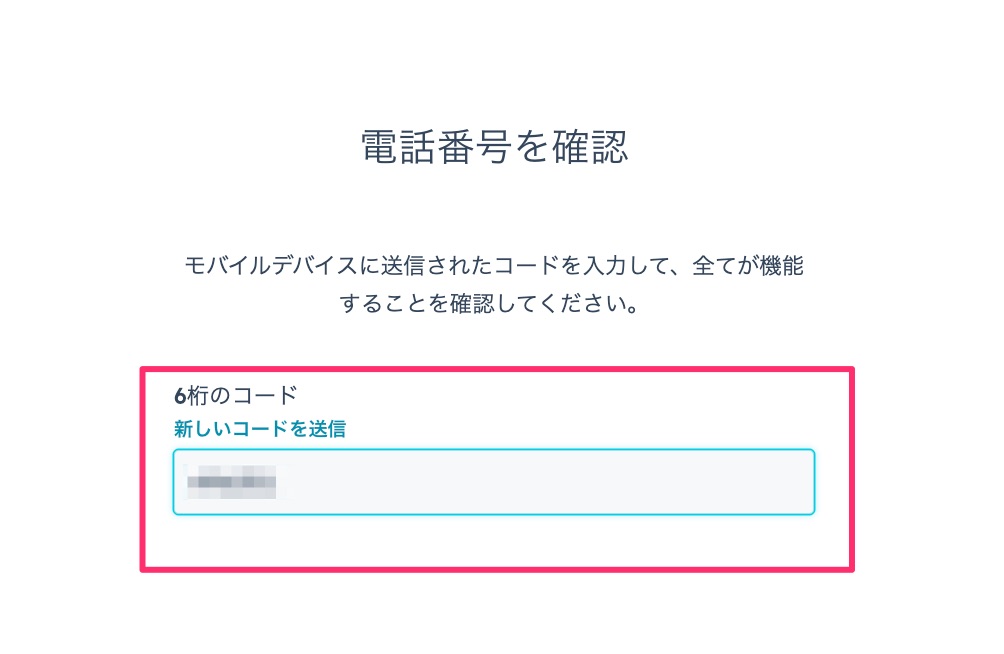
HubSpot 2要素認証04
すると、[バックアップ確認コード]が表示されますので、印刷やPDFをダウンロードなどで万が一の際に備えておきましょう。このバックアップコードは、万が一デバイス(電話)を紛失した場合や電話番号が変更になった際に必要になるコードとなります。
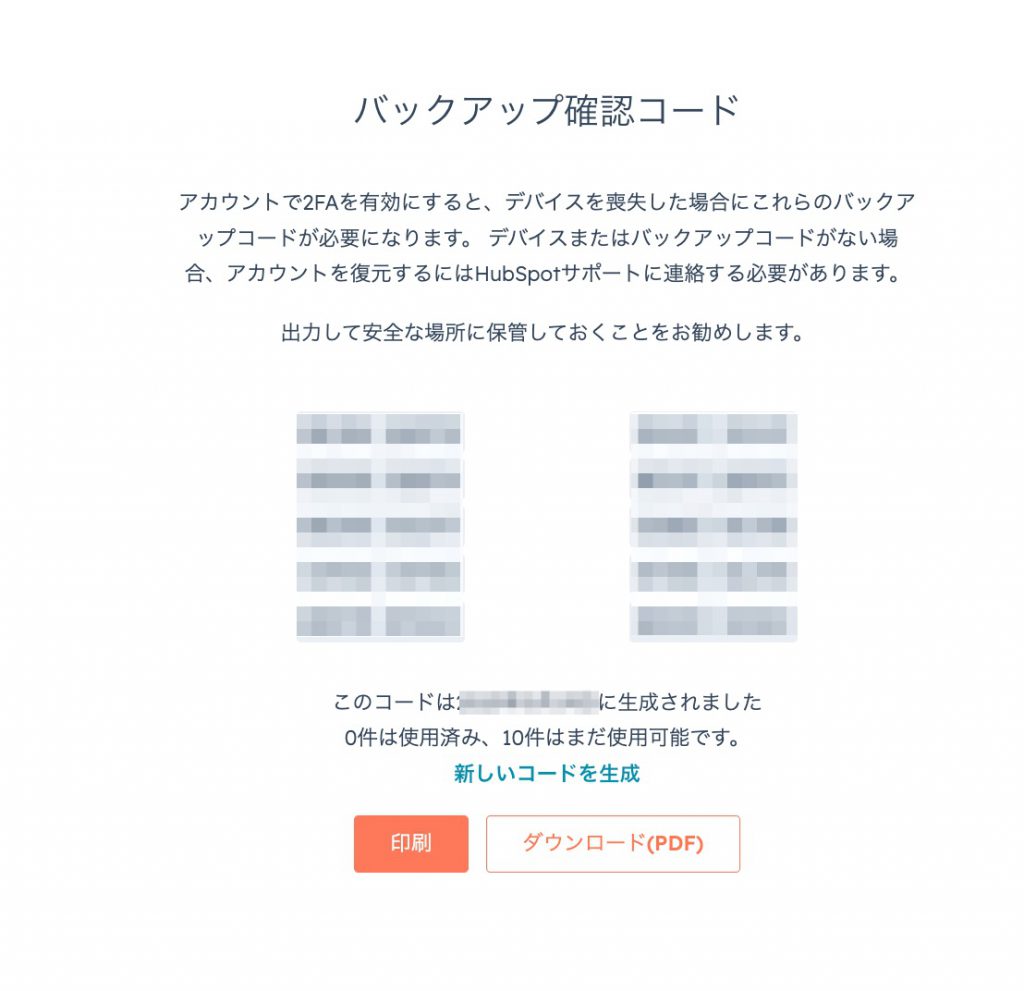
HubSpot 2要素認証05
これでひと通りの2要素認証は完了となります。HubSpotではさらに3要素目の認証も推奨しています。テキストメッセージを選択した場合は、認証アプリのみしか追加されませんが、セキュリティ対策を充分に取っておきたい場合は、認証アプリによる3要素認証も検討してみてはいかがでしょうか?

HubSpot 2要素認証06
HubSpotを効果的に活用するならトライエッジへ
HubSpotには、さまざまな使い方や活用方法があります。CRMの基本的な機能は無料で使用でき、自社の営業やマーケティング、カスタマーサービスの業務スタイルに合わせて、必要な要素だけで設計できる点が魅力です。
興味をお持ちの方は、ぜひ一度HubSpotソリューションパートナーの株式会社トライエッジにご相談ください。HubSpotの導入や運用はもちろん、その一歩手前の顧客情報整理や営業・マーケティングチームの構築からのサポートが可能です。